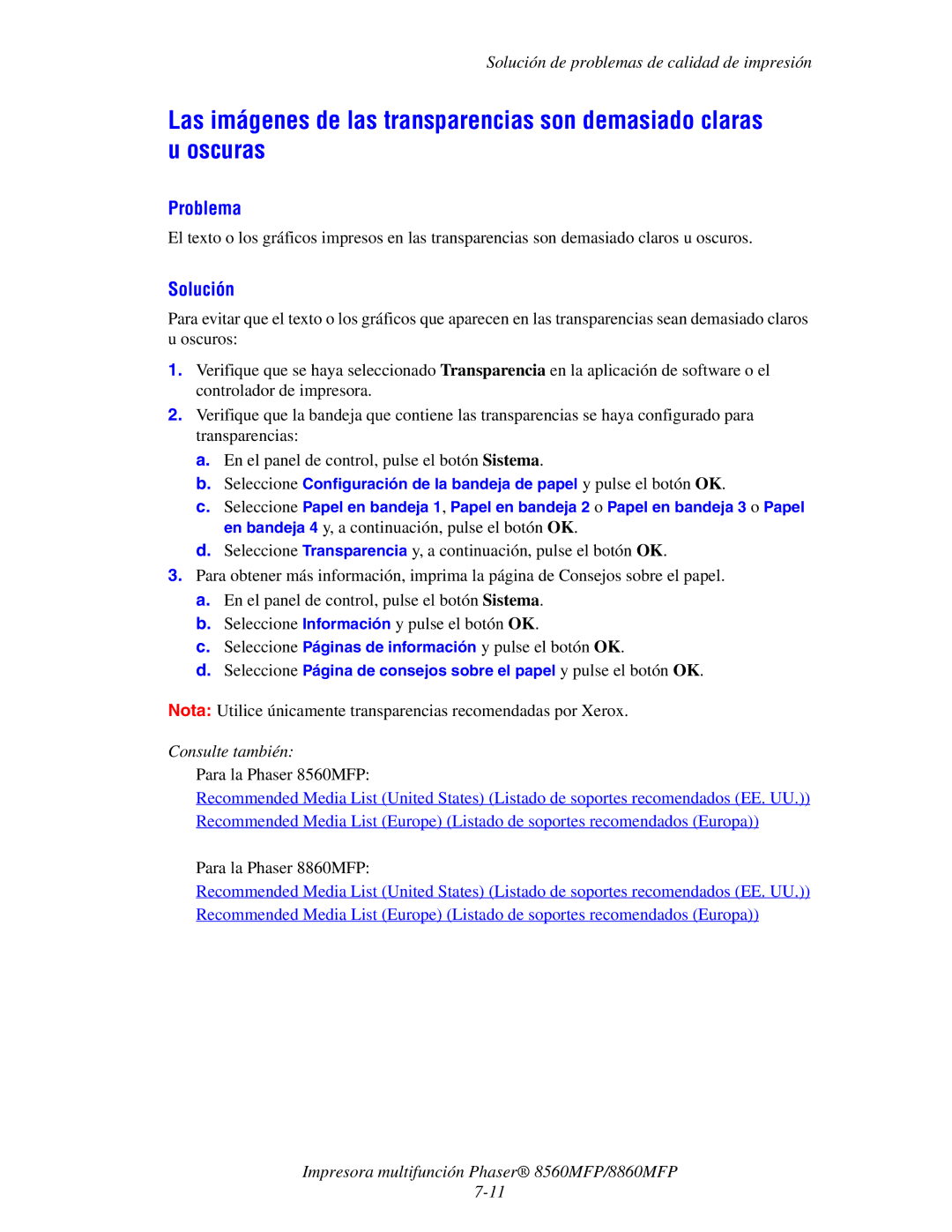Solución de problemas de calidad de impresión
Las imágenes de las transparencias son demasiado claras u oscuras
Problema
El texto o los gráficos impresos en las transparencias son demasiado claros u oscuros.
Solución
Para evitar que el texto o los gráficos que aparecen en las transparencias sean demasiado claros u oscuros:
1.Verifique que se haya seleccionado Transparencia en la aplicación de software o el controlador de impresora.
2.Verifique que la bandeja que contiene las transparencias se haya configurado para transparencias:
a.En el panel de control, pulse el botón Sistema.
b.Seleccione Configuración de la bandeja de papel y pulse el botón OK.
c.Seleccione Papel en bandeja 1, Papel en bandeja 2 o Papel en bandeja 3 o Papel en bandeja 4 y, a continuación, pulse el botón OK.
d.Seleccione Transparencia y, a continuación, pulse el botón OK.
3.Para obtener más información, imprima la página de Consejos sobre el papel.
a.En el panel de control, pulse el botón Sistema.
b.Seleccione Información y pulse el botón OK.
c.Seleccione Páginas de información y pulse el botón OK.
d.Seleccione Página de consejos sobre el papel y pulse el botón OK.
Nota: Utilice únicamente transparencias recomendadas por Xerox.
Consulte también:
Para la Phaser 8560MFP:
Recommended Media List (United States) (Listado de soportes recomendados (EE. UU.)) Recommended Media List (Europe) (Listado de soportes recomendados (Europa))
Para la Phaser 8860MFP:
Recommended Media List (United States) (Listado de soportes recomendados (EE. UU.)) Recommended Media List (Europe) (Listado de soportes recomendados (Europa))